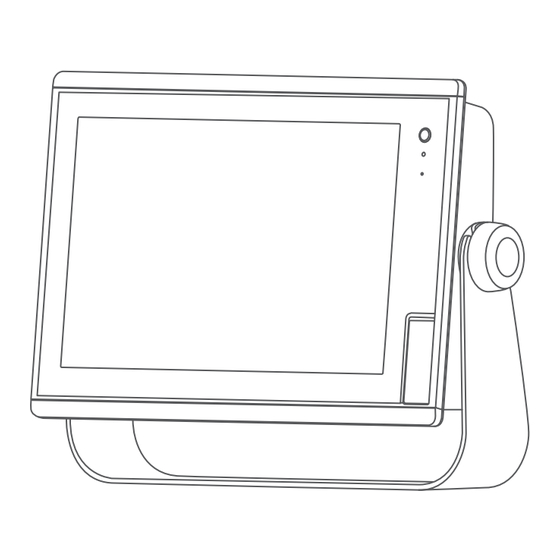Table des Matières
Publicité
Liens rapides
Publicité
Table des Matières

Sommaire des Matières pour Garmin GPSMAP 1222 TOUCH
- Page 1 GPSMAP 1222/1242 TOUCH ® Manuel d'utilisation...
- Page 2 Tous droits réservés. Conformément aux lois relatives au copyright en vigueur, toute reproduction du présent manuel, qu'elle soit partielle ou intégrale, sans l'autorisation préalable écrite de Garmin, est interdite. Garmin se réserve le droit de modifier ou d'améliorer ses produits et d'apporter des modifications au contenu du présent manuel sans obligation d'en avertir quelque personne physique ou morale que ce soit.
-
Page 3: Table Des Matières
Réglage de l'orientation de la girouette anémomètre .... 7 Partage de vos cartes Garmin Quickdraw Contours avec Affichage des données du bateau sur une montre Garmin ..8 la communauté Garmin Quickdraw à l'aide d'Garmin Affichage des données du bateau sur un appareil Garmin Connect ................ - Page 4 Réglage d'une trajectoire d'Autoguidage enregistrée ..21 Vue du sondeur à zoom partagé ......... 27 Annulation d'un calcul d' Autoguidage en cours ....21 Vue du sondeur Garmin ClearVü ..........27 Configuration de l'heure d'arrivée à destination ....21 SideVüVue du sondeur ............. 27 Configurations de la trajectoire d'auto guidage ....
- Page 5 Réglages des sondeurs traditionnels, Garmin ClearVü et Réduction des interférences des objets volumineux SideVü ..................31 proches ................40 Définition du niveau de zoom sur l'écran du sondeur ..31 Réduction des interférences des lobes latéraux sur l'écran Réglage de la vitesse de défilement ........31 Radar ................
- Page 6 Affichage de sillages de navire sur la carte ......45 Définition de la répétition d'un titre ........50 Appels individuels normaux ............45 Définition de la répétition de tous les titres ......50 Sélection d'un canal ASN ............ 45 Définition de la lecture aléatoire des titres ......50 Emission d'un appel individuel normal .........
- Page 7 Nettoyage de l'écran ..............66 à d'autres écrans ..............58 Affichage d'images sur une carte mémoire ......66 Couplage de la GC™ 100 avec un traceur Garmin ....58 Captures d'écran ..............67 Configuration de l'appareil.......... 58 Captures d'écran ..............67 Paramètres système ..............
-
Page 9: Introduction
Ces boutons à l'écran apparaissent sur certains écrans et pour tous les modèles. certaines fonctions. Certains boutons ne sont accessibles que Vous pouvez consulter le site Web de Garmin à l'adresse ® sur une page combinée ou une disposition SmartMode ™... -
Page 10: Conseils Et Raccourcis
Pour plus d'informations sur la fonction GPS, rendez-vous sur la Accès aux manuels d'utilisation du traceur page www.garmin.com/aboutGPS. Pour obtenir de l'aide sur la Sélectionnez Info > Manuel d'utilisation. manière d'acquérir des signaux satellites, consultez la section Sélectionnez un manuel. -
Page 11: Ajout D'un Objet Aux Favoris
Lorsque plusieurs écrans sont installés sur le réseau marin besoins. Toute modification effectuée à une disposition Garmin, vous pouvez les regrouper dans une seule et même SmartMode de l'écran d'accueil d'une station apparaît sur tous station. Cette station permet aux écrans de fonctionner les écrans de cette station. -
Page 12: Suppression D'une Page Combinée
Sélectionnez une fonction pour la fenêtre. • Pour activer d'autres barres, comme les outils multimédias, sélectionnez Barre supér. ou Barre Répétez ces étapes pour toutes les fenêtres de la page. inférieure, puis sélectionnez les options souhaitées. Faites glisser les flèches pour redimensionner les fenêtres. Sélectionnez Terminé. -
Page 13: Réglage Du Mode Couleur
® et connectez-vous à l'appareil Garmin Quickdraw Contours et mettre à jour le logiciel de Garmin à l'aide du nom et du mot de passe que vous avez l'appareil. Vous pouvez aussi planifier vos sorties, ainsi saisis sur l'appareil Garmin. -
Page 14: Activation Des Smart Notifications
™ pour télécharger la carte sur une météo sur l'eau peut entraîner des dommages sur votre bateau, carte mémoire. L'application Garmin Express permet de des blessures ou la mort. télécharger des cartes volumineuses plus rapidement que l'application ActiveCaptain. Pour en savoir plus, rendez-vous sur Pour pouvoir gérer les applications, vous devez activer la Smart... -
Page 15: Communication Avec Les Périphériques Sans Fil
Suivez les instructions présentées à l'écran. pouvez connecter différents périphériques. La connexion d'appareils sans fil vous permet d'utiliser les Activation et désactivation du rétroéclairage de la applications Garmin, comme ActiveCaptain. télécommande Désactivez le rétroéclairage de la télécommande pour préserver Réseau Wi‑Fi l'autonomie de la batterie. -
Page 16: Affichage Des Données Du Bateau Sur Une Montre Garmin
Approchez la montre Garmin à portée du traceur (3 m). de sortie dans les ports ou ancrages qui ne vous sont pas Sur l'écran de l'heure de la montre, sélectionnez START >... -
Page 17: Mesure De Distance Sur La Carte
corporels voire la mort, consultez les aides à la navigation ainsi Icône Description que les conditions météo sur l'eau pendant que vous naviguez. Bouée La fonction Auto Guidage est basée sur des informations de Informations carte électronique. Ces données ne garantissent pas un itinéraire dénué... -
Page 18: Vue De La Carte Fish Eye 3D
Cartes de pêche : affiche la carte avec des contours de du courant à l'emplacement spécifique sur la carte. La couleur profondeurs améliorés et sans données de navigation. Cette de la flèche indique la plage de vitesse du courant à cette carte convient parfaitement pour la pêche hauturière. -
Page 19: Récepteur Ais
Depuis une carte de navigation, sélectionnez une icône L'itinéraire prévu de la cible AIS activée apparaît sous la forme d'appareil photo : d'une ligne en pointillés sur une carte ou une vue 3D. La longueur de la ligne d'itinéraire prévue repose sur la valeur du •... -
Page 20: Aides À La Navigation Ais
Signaux de détresse AIS vous permet de créer des étiquettes de carte de pêche Les appareils autonomes émettent des signaux de détresse AIS (Cartographie Garmin Quickdraw Contours, page 15). et transmettent des rapports de position d'urgence lorsqu'ils sont Paramètres : permet de régler les paramètres de la carte activés. -
Page 21: Paramètres Du Calque Carte
Si vous activez cette option, l'option Rose (Paramètres du calque Eau, page 14). des vents se désactive. Quickdraw Contours : affiche ou masque les données Garmin Icône du bateau : permet de définir l'icône qui représente votre Quickdraw Contours (Paramètres Garmin Quickdraw position actuelle sur la carte. -
Page 22: Paramètres Du Calque Autres Bateaux
Radar, page 39). s'appliquent à toutes les cartes et à tous les plans d'eau. Options de radar : permet d'accéder au menu des options de Certaines cartes Garmin LakeVü ™ et cartes supplémentaires radar (Menu Options du radar, page 40). -
Page 23: Paramètres De La Carte
Garmin Quickdraw Contours Pour vous permettre de passer du bon temps sur l'eau en toute sécurité, les appareils Garmin ne prennent en charge que les Pour pouvoir utiliser la fonction Garmin Quickdraw Contours, cartes officielles produites par Garmin ou un éditeur tiers vous devez disposer d'un sondeur, d'une position GPS et d'une approuvé. -
Page 24: Connexion À La Communauté Garmin Quickdraw Avec Activecaptain
Si votre appareil n'est pas doté de la technologie Wi‑Fi, vous La prochaine fois que vous connecterez l'application pouvez passer par le site Web Garmin Connect pour accéder à ActiveCaptain à l'appareil GPSMAP, les courbes bathymétriques la communauté Garmin Quickdraw. -
Page 25: Navigation Avec Un Traceur
Couleurs de la cartographie : permet de définir la couleur de obstacles (Auto guidage, page 20). l'affichage de Garmin Quickdraw Contours. Quand cette Lorsque vous utilisez un pilote automatique Garmin option est activée, les couleurs indiquent la qualité de compatible connecté au traceur par NMEA 2000, le pilote l'enregistrement. -
Page 26: Sélection D'une Destination À L'aide De La Carte De Navigation
Entrez au moins une partie du nom de votre destination. • Sélectionnez Si nécessaire, sélectionnez Terminé. Waypoints Les 50 destinations les plus proches qui contiennent vos Les waypoints sont des positions que vous enregistrez et critères de recherche s'affichent. gardez en mémoire dans l'appareil. Les waypoints peuvent Sélectionnez la destination. -
Page 27: Déplacement D'un Waypoint Enregistré
• Pour modifier la position du waypoint, sélectionnez Suppression de tous les waypoints Position. Sélectionnez Info > Données utilisateur > Supprimer les données utilisateur > Waypoints > Tout. Déplacement d'un waypoint enregistré Sélectionnez Waypoints. Routes Sélectionnez un waypoint. Une route représente le chemin entre une position et une ou Sélectionnez Consulter >... -
Page 28: Recherche Et Suivi D'un Itinéraire Enregistré
Sélectionnez un itinéraire. Une ligne magenta apparaît. Au centre de la ligne magenta figure une ligne violette plus fine représentant le parcours Sélectionnez Consulter > Modifier l'itinéraire. corrigé de votre position actuelle à la destination. Le parcours Sélectionnez une option : corrigé... -
Page 29: Configuration Et Suivi D'une Trajectoire D'autoguidage
comme la profondeur et les obstacles connus, afin de calculer Configurations de la trajectoire d'auto guidage un itinéraire envisageable. Il vous est possible d'ajuster ATTENTION l'itinéraire pendant la navigation. Les paramètres Profondeur préférée et Dégagement vertical Configuration et suivi d'une trajectoire d'Autoguidage influent sur la façon dont le traceur calcule une trajectoire Sélectionnez une destination (Destinations, page... -
Page 30: Tracés
Sélectionnez une option : Sélectionnez Info > Données utilisateur > Tracés > Enregistrer tracé actif. • Si l'emplacement de la ligne d'Auto Guidage est satisfaisant, sélectionnez Menu > Options de navigation Sélectionnez une option : > Arrêter la navigation, puis passez à l'étape 10. •... -
Page 31: Effacement Du Tracé Actif
Effacement du tracé actif Sélectionnez un itinéraire. Sélectionnez Info > Données utilisateur > Tracés > Effacer Sélectionnez Consulter > Modifier l'itinéraire > Enregistrer le tracé actif. en tant que limite. La mémoire de tracé est effacée et l'enregistrement du tracé Conversion d'un tracé... -
Page 32: Suppression De Tous Les Waypoints, Itinéraires Et Tracés
Suppression de tous les waypoints, • Pour marquer les marques de la ligne de départ à tribord et à bâbord en entrant leurs coordonnées, sélectionnez itinéraires et tracés Saisir les coordonnées. Sélectionnez Info > Données utilisateur > Supprimer les • Pour changer la position des marques à bâbord et à données utilisateur >... -
Page 33: Réglage Du Décalage De Quille
Affichage : permet de régler l'affichage des laylines et des Sélectionnez si la sonde est installée au niveau de la ligne bateaux sur la carte, ainsi que la longueur des laylines. de flottaison ou sélectionnez si la sonde est installée au bas de la quille. -
Page 34: Virement Et Empannage À Partir Du Maintien Sous Le Vent
« xsv » ni « xs » nécessitent REMARQUE : l'inhibiteur d'empannage ne vous empêche pas un module de sondeur Garmin et une sonde pour afficher les d'effectuer un empannage manuel à l'aide de la barre ou de la informations du sondeur. -
Page 35: Vue De Sondeur Traditionnels
Côté droit du bateau www.garmin.com/transducers. La sonde sur votre bateau Le sondeur haute fréquence Garmin ClearVü offre une image détaillée de l'environnement de pêche autour du bateau et une Arbres représentation précise des structures sous le bateau. -
Page 36: Mesure De La Distance Sur L'écran Du Sondeur
Mesure de la distance sur l'écran du sondeur Vous pouvez mesurer la distance entre deux positions sur la SideVü vue du sondeur. Depuis la vue du sondeur SideVü, sélectionnez . Sélectionnez une position sur l'écran. Sélectionnez Mesurer. Une icône en forme d'épingle apparaît à l'écran, sur la position choisie. -
Page 37: Realvü Vue Sondeur 3D Historique
à utiliser pour cette vue de sondeur. Structure Par exemple, si vous disposez de deux sources de Garmin Poisson ClearVü, vous pouvez décider de la source à utiliser dans la vue de sondeur Garmin ClearVü. -
Page 38: Partage De Sondeur
GPSMAP 12242 Touch installé à l'arrière du bateau, vous défaut. pouvez voir les données de sondeur d'un autre appareil GPSMAP et d'une sonde Garmin ClearVü montés à l'avant du Enregistrements du sondeur bateau. Lors du partage de données de sondeur, les valeurs de certains Enregistrement de l'affichage du sondeur paramètres de sondeur, comme la Portée et la Sensibilité, sont... -
Page 39: Réglages Des Sondeurs Traditionnels, Garmin Clearvü Et Sidevü
Vous pouvez régler la portée de l'échelle de profondeur des Dans les hauts-fonds, vous pouvez sélectionner une vitesse vues de sondeur traditionnelle et Garmin ClearVü et la portée de de défilement plus lente afin d'augmenter la durée d'affichage l'échelle de largeur de la vue de sondeur SideVü. -
Page 40: Paramètres De L'aspect Du Sondeur
élevée. Garmin ClearVü et SideVü Données d'affichage : définit les données affichées sur l'écran Depuis une vue du sondeur Traditionnels, Garmin ClearVü ou du sondeur. SideVü, sélectionnez Menu > Réglages du sondeur >... -
Page 41: Fréquences Du Sondeur
Taux transmi. : permet de définir la durée écoulée entre les AVIS échos du sondeur. L'augmentation du taux de transmission Vous devez vous tenir informé des réglementations locales en augmente la vitesse de défilement mais aussi les auto- matière de fréquences de sondeur. Par exemple, dans certaines interférences. -
Page 42: Réglages Du Sondeur Panoptix
Réglages du sondeur Panoptix Menu des sondeurs LiveVü Forward et FrontVü Depuis la vue du sondeur LiveVü Forward ou FrontVü, Zoom avant sur une vue de sondeur Panoptix LiveVü sélectionnez Menu. ou LiveScope Sensibilité : permet de contrôler le niveau de détail et de bruit Vous pouvez effectuer un zoom avant sur les vues de sondeur sur l'écran du sondeur. -
Page 43: Réglage De L'alarme De Profondeur Frontvü
Réglage de l'alarme de profondeur FrontVü Clé couleur : permet d'afficher une légende des profondeurs que les couleurs représentent. AVERTISSEMENT Paramètres d'installation de la sonde Panoptix L'alarme de profondeur FrontVü est un outil d'aide à la Depuis une vue du sondeur Panoptix, sélectionnez Menu > navigation et n'est pas conçue pour vous éviter l'échouement en Réglages du sondeur >... -
Page 44: Etalonnage Du Compas
équipées d'un compas interne, comme la sonde Recouvrement radar PS21-TR. Lorsque vous connectez votre traceur à un radar marin Garmin Vous pouvez commencer à manœuvrer votre bateau avant en option, vous pouvez utiliser le recouvrement des informations l'étalonnage. Cependant, le bateau devra effectuer une rotation radar sur la carte de navigation ou de pêche. -
Page 45: Emission Des Signaux Radar
Réglage de la portée du radar configuration erronée, un dysfonctionnement mécanique, une interférence magnétique ou d'autres facteurs. Si les données de La portée du signal radar indique la longueur du signal cap sont compromises, le recouvrement radar ne peut pas d'impulsion transmis et reçu par le radar. -
Page 46: Activation D'une Zone De Garde
Activation d'une zone de garde Une cible dangereuse est à portée. Un cercle rouge clignote à l'emplacement de la cible tandis qu'une alarme retentit et qu'une Vous pouvez activer une zone de garde pour vous alerter bannière de message apparaît. Une fois que l'alarme a été prise lorsqu'un objet entre dans une zone spécifique autour de votre en compte, un point rouge plein auquel est reliée une ligne bateau. -
Page 47: Affichage Et Réglage Du Marqueur De Distance Variable (Vrm) Et De La Ligne De Relèvement Électronique (Ebl)
Suppression de la rémanence d'échos que la ligne de relèvement électronique apparaît sous la forme d'une ligne qui part de la position de votre bateau et croise le Vous pouvez supprimer l'affichage de la rémanence d'échos du marqueur de distance variable. Le point d'intersection radar pour réduire la quantité... -
Page 48: Réduction Des Interférences Des Objets Volumineux Proches
Réduisez l'aspect des objets volumineux proches, au besoin. REMARQUE : selon le radar utilisé, le paramètre configuré pour l'effet mer dans un mode de radar ne s'applique pas Réduisez l'aspect des échos des lobes latéraux, au besoin. systématiquement aux autres modes ou au recouvrement radar. Réduction des interférences des objets volumineux Depuis un écran radar ou le recouvrement radar, proches... -
Page 49: Menu Configuration Du Radar
Sillages radar : permet de suivre le mouvement des bateaux Paramètres d'installation du radar sur l'écran du radar. Cette option n'est pas disponible sur les Proue : permet de compenser la position physique du radar modèles de radar poutre xHD ou de radôme HD/HD+. lorsqu'il n'est pas dans l'axe du bateau (Décalage de proue, page... -
Page 50: Ouverture De L'écran Pilote Automatique
Sur l'écran du pilote automatique, sélectionnez Menu > Avant de pouvoir ouvrir l'écran du pilote automatique, un pilote Configur. pilote automat. > Sources préférées. automatique Garmin compatible doit être installé et configuré. Sélectionnez une source. Sélectionnez A/V, jauges, com. > Pilote automatique. -
Page 51: Modèles De Navigation
Garmin Dans l'écran Pilote automatique, sélectionnez Menu > Vous pouvez contrôler le pilote automatique Garmin avec une Modèle de navigation > Zigzag. montre Garmin compatible. Rendez-vous sur le site Si besoin, sélectionnez Amplitude et choisissez un degré. -
Page 52: Télécommande De Pilote Automatique Reactor
à effectuer la manœuvre de Boutakov vers le point où se trouve l'homme à la mer. Si une radio VHF Garmin NMEA 2000 est connectée au traceur, ces fonctionnalités sont également activées. Si vous annulez l'appel de détresse Homme à la mer sur la •... -
Page 53: Suivi De Position
NMEA 0183, vous pouvez suivre les navires qui Appels individuels normaux émettent des rapports de position. Lorsque vous connectez votre traceur à une radio VHF Garmin, Cette fonction est également disponible pour le réseau NMEA vous pouvez utiliser l'interface du traceur pour établir un appel 2000, lorsque le navire émet les données PGN appropriées... -
Page 54: Modification Des Données Affichées Dans Une Jauge
Depuis l'écran des jauges moteur, sélectionnez Menu > Installation > Sélection du moteur > Nbre moteurs. Sélectionnez une option : • Sélectionnez le nombre de moteurs. • Sélectionnez Configuration auto pour détecter automatiquement le nombre de moteurs. Personnalisation des moteurs affichés dans les jauges Sélectionnez pour accéder à... -
Page 55: Icônes De Problèmes Moteur
Sélectionnez un capteur de niveau de carburant à configurer. Tachymètre et angle d'assiette Appuyez longuement pour changer l'arrière-plan. Sélectionnez Nom, entrez un nom, puis sélectionnez Informations moteur Terminé. Appuyez longuement pour modifier les données et changer Sélectionnez Type, puis sélectionnez le type de capteur. l'apparence de la jauge. -
Page 56: Réglage De L'alarme Carburant
Réglage de l'alarme carburant gyrocompas, tandis que les données de cap GPS sont calculées par votre traceur GPS (cap suivi). Afin de pouvoir définir une alarme de niveau de carburant, un Depuis la jauge vent, sélectionnez Menu > Compass Gauge capteur de débit de carburant compatible doit être connecté... -
Page 57: Affichage Des Graphiques
Si vous possédez un système stéréo compatible connecté au ou des informations astronomiques pour réseau NMEA 2000 ou au réseau Garmin Marine Network, vous une date différente pouvez le commander à l'aide du traceur. Le traceur devrait détecter automatiquement le lecteur audio lors de la première... -
Page 58: Affichage Du Lecteur Audio
Rejoindre le réseau FUSION PartyBus Vous pouvez lire des fichiers multimédias à partir de sources ™ connectées au lecteur audio et de sources connectées au Vous pouvez écouter de la musique sur d'autres systèmes réseau. stéréo compatibles connectés au réseau FUSION PartyBus. Un système stéréo FUSION PartyBus doit être connecté... -
Page 59: Définition De La Région Du Récepteur Radio
Pour écouter des stations DAB, vous devez disposer du matériel Sélectionnez la région dans laquelle vous vous situez. approprié (Lecture DAB, page 51). Pour obtenir des Recherche de stations DAB instructions sur la manière de connecter un adaptateur DAB et Avant de pouvoir rechercher des stations DAB, vous devez une antenne, consultez les instructions d'installation fournies connecter une antenne et un module DAB compatible (non... -
Page 60: Radio Satellite Siriusxm
Radio satellite SiriusXM Saisissez votre mot de passe. Le mot de passe par défaut est 0000. Lorsque vous disposez d'un système audio compatible FUSION- Link et d'un récepteur SiriusXM Connect connectés au traceur, ™ Configuration du contrôle parental sur les canaux de la vous pouvez accéder à... -
Page 61: Météo Siriusxm
éclairs nuage-sol. de recevoir des données météo satellite et de les afficher sur différents appareils Garmin, y compris sur la carte de navigation REMARQUE : cette fonction n'est pas disponible sur tous les d'un traceur compatible. Les données météorologiques de appareils et sur tous les abonnements. -
Page 62: Fronts Et Centres De Pression
Fronts et centres de pression ligne ou le drapeau attaché au crochet de la barbule indique la vitesse du vent. Une ligne courte représente 5 nœuds, une ligne Les fronts apparaissent sous la forme de lignes indiquant le longue 10 nœuds et un triangle 50 nœuds. bord avant d'une masse d'air. -
Page 63: Informations De Visibilité
12 heures, sélectionnez Parmi les appareils compatibles, on compte les appareils vidéo plusieurs fois. connectés aux ports du traceur ou du réseau Garmin Marine Network, ainsi que les caméras reliées au réseau (basées sur Affichage des rapports de bouée IP), les encodeurs et les caméras thermiques pris en charge. -
Page 64: Utilisation Des Préréglages Vidéo Sur Des Caméras Connectées Au Réseau
quatre sources vidéo à la fois. Les traceurs équipés d'entrées Miroir : inverse l'image comme dans un rétroviseur. vidéo composites intégrées peuvent afficher une seule entrée Veille : met la caméra en mode veille pour préserver la batterie vidéo intégrée. Quand les caméras sont connectées, le réseau et protéger l'objectif quand elle n'est pas utilisée. -
Page 65: Action Cam Garmin Virb
Standard > Auto. REMARQUE : l'image VIRB qui s'affiche sur le traceur possède une résolution moins élevée que celle enregistrée par l'action Action cam Garmin VIRB ® cam VIRB. Pour voir la vidéo en haute résolution, visionnez-la sur un ordinateur ou une télévision. -
Page 66: Démarrer Un Diaporama Vidéo Virb
Sélectionnez A/V, jauges, com. > VIRB® > Menu. Sur le traceur, sélectionnez Paramètres > Communications Nom : vous permet d'attribuer un nouveau nom à l'action cam > Périphériques sans fil > Caméra Garmin > Démarrer. VIRB. Suivez les instructions présentées à l'écran. -
Page 67: Paramètres De La Station
(le cas traceur gère la transition vers le prochain changement de échéant), la version du logiciel d'un radar Garmin en option (le direction ou vers la prochaine étape de l'itinéraire. Vous cas échéant) et le numéro d'identification de l'appareil. Ces pouvez définir cette transition en fonction du temps ou de la... -
Page 68: Configurations De La Trajectoire D'auto Guidage
Configurations de la trajectoire d'auto guidage • Si l'emplacement de la ligne d'Auto Guidage est satisfaisant, sélectionnez Menu > Options de navigation ATTENTION > Arrêter la navigation, puis passez à l'étape 10. Les paramètres Profondeur préférée et Dégagement vertical • Si la ligne d'Auto Guidage est trop proche d'obstacles influent sur la façon dont le traceur calcule une trajectoire connus, sélectionnez Paramètres >... -
Page 69: Configuration Des Expressions De Sortie Nmea 0183
Alarme FrontVü : permet de définir une alarme qui émet un son Vous pouvez donner un nom aux appareils et capteurs lorsque la profondeur devant votre bateau est inférieure à connectés au réseau Garmin Marine Network et au réseau une certaine valeur et qui vous aide à éviter l'échouement NMEA 2000. -
Page 70: Définition Des Alarmes Météo
Définition des alarmes météo Si vous voulez connaître la véritable profondeur de l'eau et que la sonde est installée sous la ligne de flottaison, mesurez la Pour pouvoir définir des alarmes météo, un traceur compatible distance entre le bas de la sonde et la ligne de flottaison. doit être connecté... -
Page 71: Paramètres Des Autres Navires
Garmin Marine Network Les appareils suivants synchronisent certains paramètres Restauration des réglages d'usine du traceur lorsqu'ils sont connectés au réseau Garmin Marine Network. REMARQUE : cette action affecte tous les appareils du réseau. • Série echoMAP ™ Sélectionnez Paramètres > Système > Informations •... -
Page 72: Partage Et Gestion Des Données Utilisateur
Vous pouvez partager des données entre plusieurs appareils copier les données. compatibles. Sélectionnez une option : • Vous pouvez partager des données sur le réseau Garmin • Pour créer un fichier, sélectionnez Ajouter un nouveau Marine Network. fichier, puis saisissez un nom. -
Page 73: Restauration Des Données De Sauvegarde Sur Un Traceur
Cliquez deux fois sur le fichier téléchargé. Sur votre ordinateur, rendez-vous sur garmin.com/express. Un dossier Garmin contenant la mise à jour logicielle est créé Suivez les instructions à l'écran pour télécharger, installer et à l'emplacement sélectionné. Une boîte de dialogue s'ouvre ouvrir l'application Garmin Express. -
Page 74: Commutation Numérique
Nettoyage de l'écran Le câble Garmin GPSMAP HDMI (accessoire) fait 4,5 m (15 pi). Si vous avez besoin d'un câble plus long, vous ne devez utiliser AVIS qu'un câble HDMI actif. Vous devez utiliser un coupleur HDMI Les produits nettoyants à... -
Page 75: Captures D'écran
à un ordinateur. seuls ou dans un des formats de grille. Dans l'Explorateur Windows, ouvrez le dossier Garmin\scrn Un système géodésique est un modèle mathématique qui sur la carte mémoire. -
Page 76: Nmea 2000Données Pgn
*L'appareil résiste à une immersion accidentelle dans un mètre 127507 État du chargeur d'eau pendant 30 minutes. Pour plus d'informations, rendez- 127509 État de l'inverseur vous sur www.garmin.com/waterrating. 128000 Angle de dérive nautique NMEA 2000Données PGN 128275 Journal de distance Transmission et réception... -
Page 77: Réception
Expression Description Description SDDBT DBT : profondeur sous la sonde Niveau de carburant 65276 96 SDDPT DPT : profondeur Pression différentielle du filtre à huile du moteur 65276 969 SDMTW MTW : température de l'eau SDVHW VHW : vitesse surface et cap Réception Expression Description... -
Page 78: Index
ASN. Voir appel sélectif numérique décalage, proue 41 alarme 61 assistance. Voir assistance produit décalage de quille 25, 62 assistance produit 2, 67 dépannage 67 assistance produit Garmin. Voir assistance désactivé 5 ID de l'appareil 59 produit destinations image satellite 10 auto guidage 17, 21, 59, 60 carte de navigation 18... - Page 79 4 Réseau Garmin Marine Network 61 Panoptix 35 langue 58, 59 restaurer 63 paramètres 16, 58, 59 lecteur audio 49–53. Voir lecteur audio rétroéclairage 4, 7 affichage radar 41 DAB 51 routes 19, 23 information système 59...
- Page 80 technologie Wi‑Fi 7 télécommande 7, 44 déconnexion 7 tension 61 touche Marche/Arrêt 1, 2, 5 tracés 22, 23 affichage 13, 22 copie 64 effacement 23 enregistrement 22, 23 enregistrement comme itinéraire 22 liste 22 modification 22 navigation 22 suppression 22, 23 unités de mesure 59 vedette 4, 24 vent, rose 13 verrouillage, écran 1 VHF, radio 44 appel individuel normal 45 appels de détresse 44 canal...
- Page 82 Mars 2019 190-02393-10_0A...